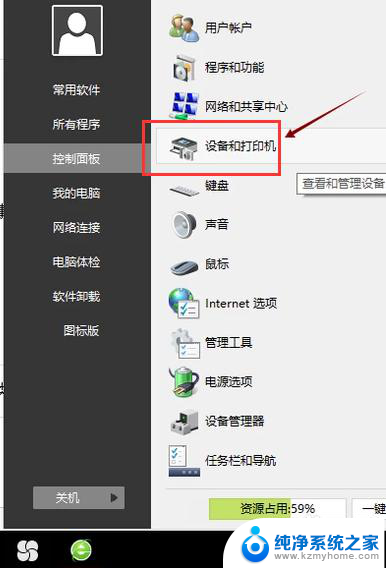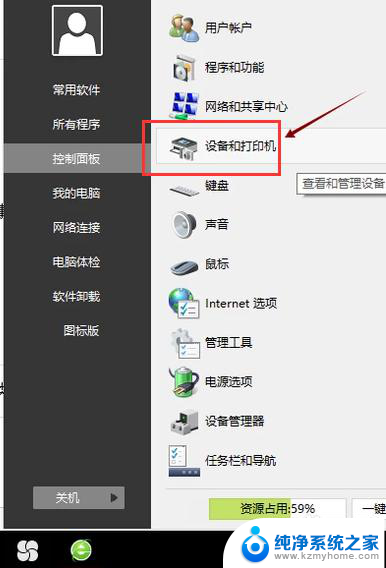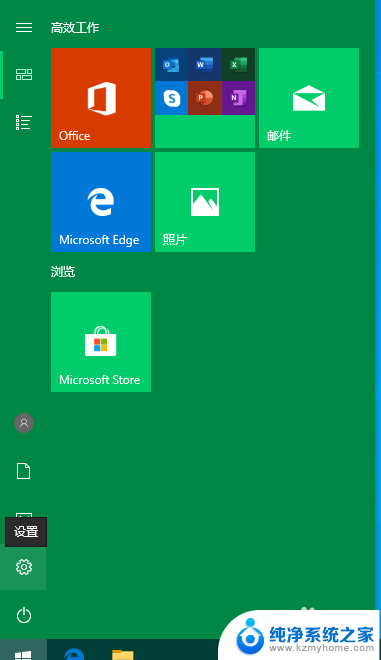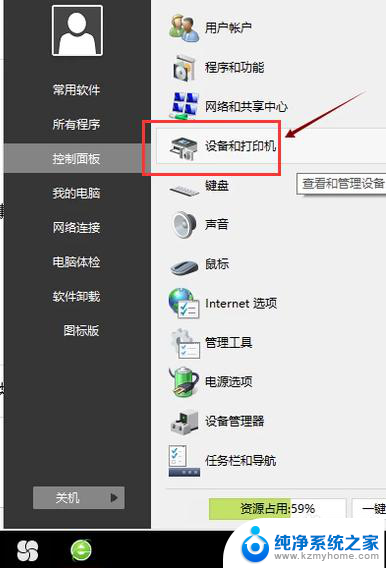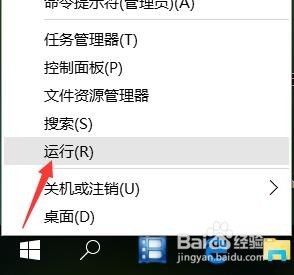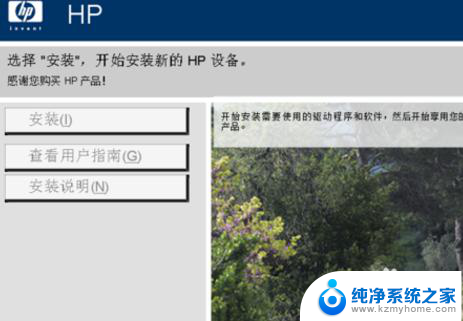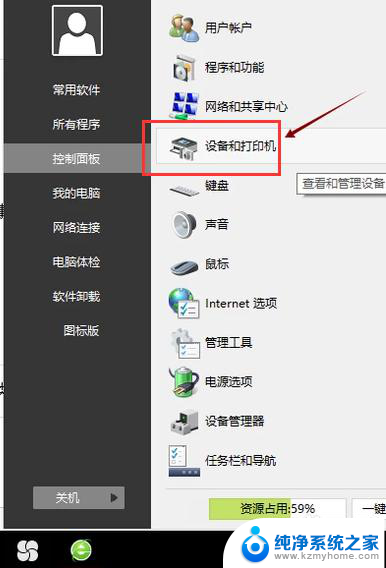台式电脑连接打印机需要安装驱动 打印机驱动安装方法
在使用台式电脑连接打印机时,往往需要安装相应的驱动程序,打印机驱动是连接电脑和打印机的桥梁,只有安装了正确的驱动程序,电脑才能正常识别并与打印机进行通信。通常情况下,用户可以通过官方网站或光盘来获取并安装适合自己打印机型号的驱动程序。安装过程通常简单快捷,只需按照提示一步步操作即可完成。确保驱动程序安装成功后,就可以顺利使用打印机进行打印工作了。
操作方法:
1.电脑系统自带的控制面板-硬件和声音-设备和打印机下,可以选择添加打印机进行本地操作。考虑当前硬件厂家在软件驱动的安装设置上更人性化,小编建议优先选择使用官方软件。完成驱动安装。
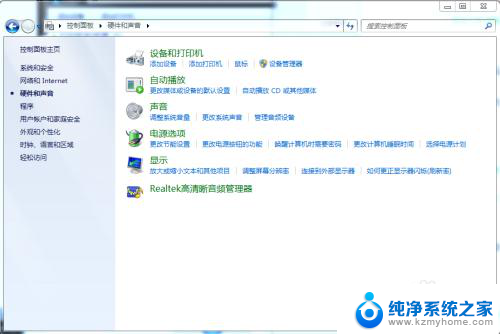
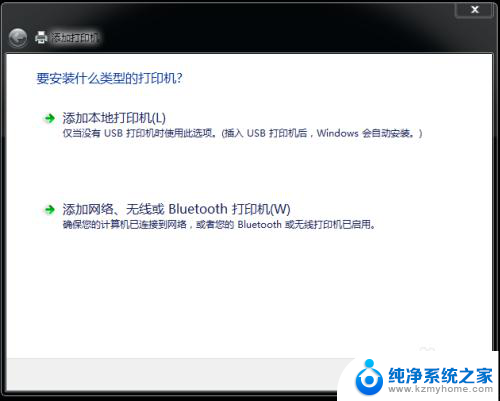
2.在官网搜索该型号的打印机驱动;
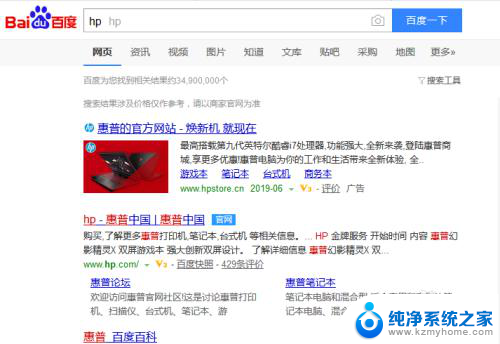
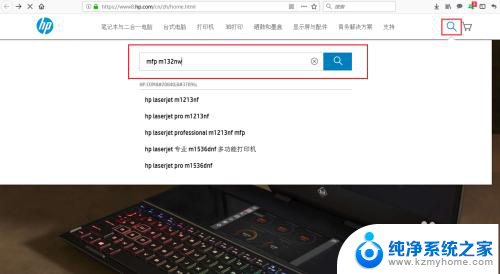
3.安装该型号的驱动程序;
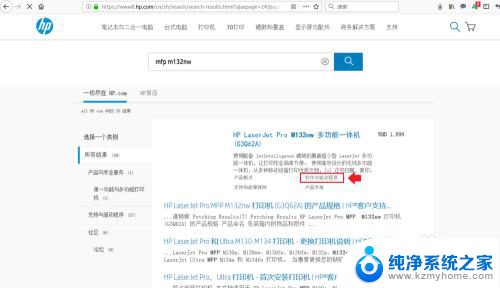
4.用网线将打印机与电脑相连接。

5.按照官网软件提示进行操作,建议选择自动设置,如对操作熟悉,可选择手动设置;
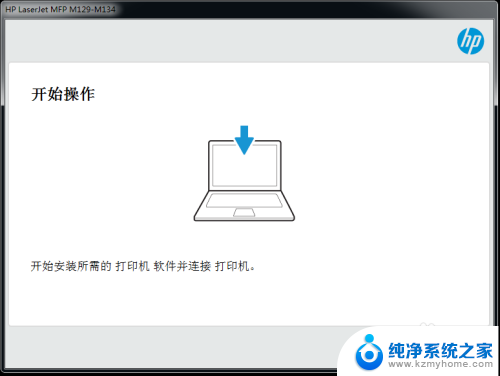

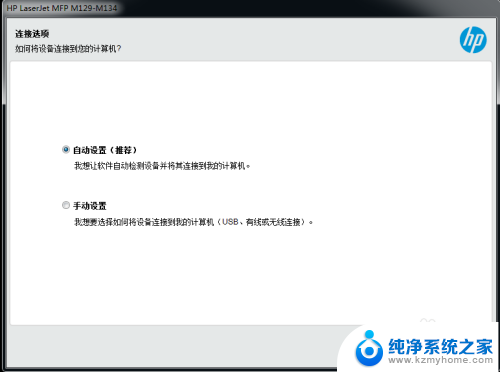
6.按照提示点击下一步,一步步完成操作。
7.驱动安装成功、打印机与电脑连接后,打开控制面板可以看到新安装的打印机设备名称。
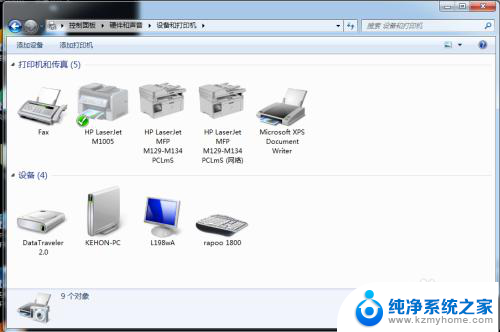
8.测试打印机工作状态,确保机器正常打印。
以上就是台式电脑连接打印机需要安装驱动的全部内容,如果你遇到同样的情况,请参照以上方法处理,希望对大家有所帮助。